Page 1

Uþregistruokite savo árenginá ir gaukite visà reikiamà pagalbà:
www.philips.com/welcome
Nuotraukø Rëmelis
SPF
4008
SPF
4208
Daugiau apie firmos “Philips” gaminius galite suþinoti
pasauliniame Interneto tinkle. Svetainës adresas:
http://www.philips.com
Naudojimosi instrukcijø knygelë
Page 2
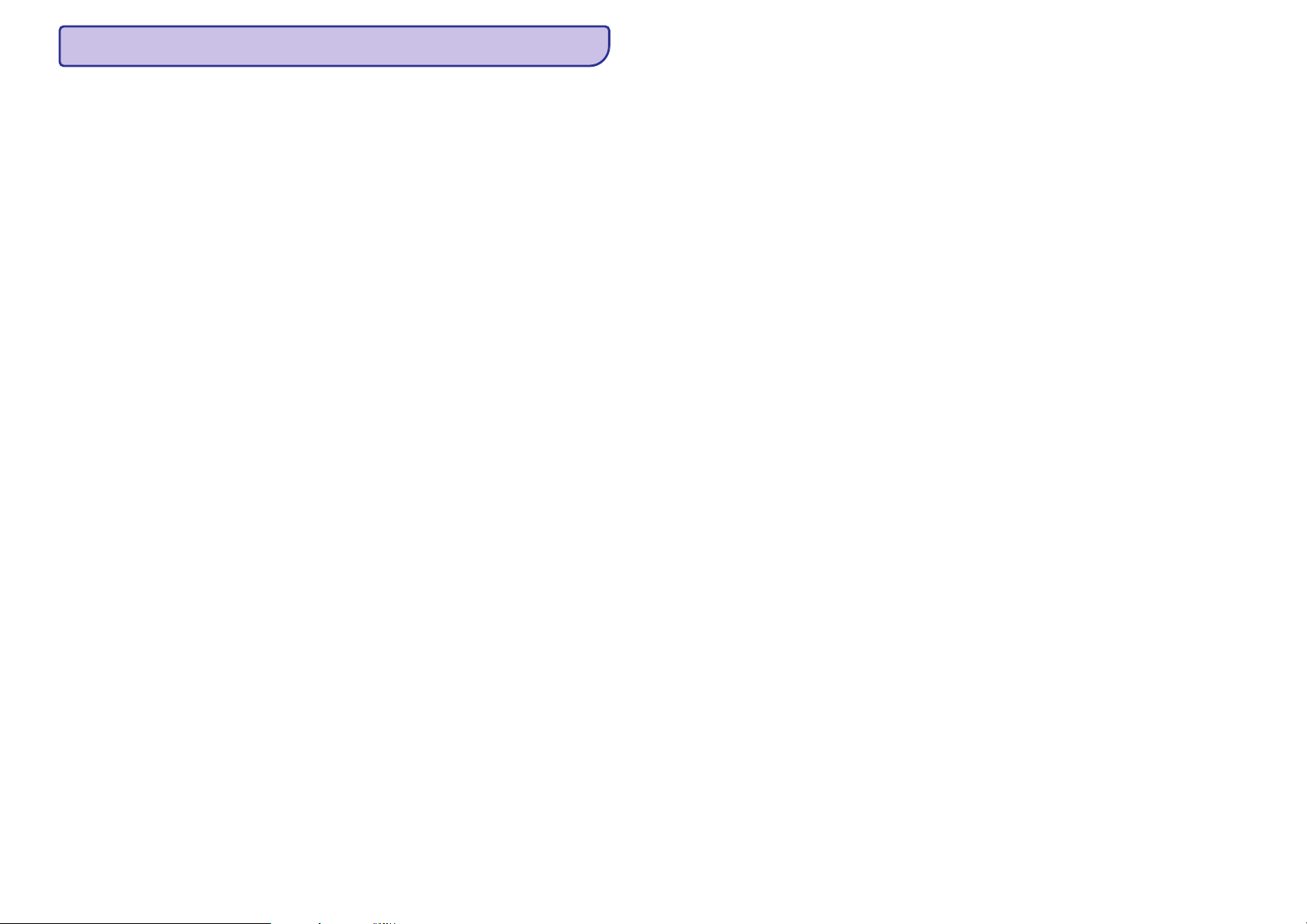
TURINYS
1 Svarbu .......................................3
Saugumas .......................................................3
Atsargumo priemonës ir eksploatacija .....3
Praneðimas .....................................................3
Tinkamumo Deklaracija............................3
Perdirbimas..............................................3
Iðmetimas pasibaigus naudojimui............4
Perdirbimo Informacija Klientams............4
Elektro-Magnetiniø Laukø (EMF)
atitikimas..................................................4
Draudþiamø Medþiagø Deklaracija............4
2 Jûsø Nuotraukø Rëmelis..................5
Pristatymas .....................................................5
Kà rasite dëþutëje ............................................5
Jûsø Nuotraukø Rëmelio apþvalga ..................6
3 Pradþia ......................................7
Primontuokite stovà ........................................7
Prijungimas prie maitinimo .............................7
Nuotraukø Rëmelio Ájungimas.........................7
Atminties árenginio prijungimas.......................8
Kompiuterio prijungimas.................................9
4 Grojimas ...................................10
Nuotraukø rodymas.......................................10
Video rodymas ..............................................11
Muzikos grojimas..........................................12
Muzikos grojimas fone...........................12
5 Nuotraukø narðymas glaustajame
reþime ir patekimas á nuotraukø
meniu ......................................14
Nuotraukos efekto pasirinkimas ....................15
Nuotraukos rëmelio pasirinkimas..................15
Nuotraukos pasukimas..................................15
Nuotraukos pritraukimas ir apkarpymas........15
Nuotraukø/ failø kopijavimas ir iðtrynimas ....16
6 Albumø valdymas ........................17
Sukurkite albumà ..........................................17
Iðtrinkite albumà............................................17
Pervadinkite albumà......................................19
2
7 Skaidriø perþiûra .........................19
Skaidriø perþiûros eilës tvarkos
pasirinkimas..................................................19
Perëjimo efekto pasirinkimas ........................19
Skaidriø perþiûros daþnio pasirinkimas .........20
Nuotraukø kompozicijos rodymas.................20
Nuotraukos fono pasirinkimas.......................21
8 Nustatymai ................................23
Pasirinkti ekrano kalbà ..................................23
Nustatyti ekrano ryðkumà..............................23
Apsaugoti/neapsaugoti duomenis,
esanèius atminties árenginyje ........................24
Nustatyti laikà ir datà.....................................24
Nustatyti laiko ir datos formatà ..............25
Rodyti laikrodá........................................25
Nustatyti priminimà.......................................26
Sukurti ávykio priminimà ........................26
Nustatyti priminimo laikà ir datà.............27
Ájungti/iðjungti priminimà .......................28
Iðtrinti priminimà....................................28
Pasirinkti nuotraukà priminimui .............29
Nustatyti “snooze” reþimà .....................29
Nustatyti Demonstracijà ................................30
Nustatyti automatiná ekrano
ásijungimà/iðsijungimà pagal laikà.................31
Nustatyti “Auto orientacijà” ...........................32
Nustatyti mygtukø garsà ...............................32
Rodyti Nuotraukø rëmelio bûklæ....................33
Atstatyti gamyklinius nustatymus..................34
9 Techniniai duomenys ....................35
10 Daþnai uþduodami klausimai ...........37
11 Þodynëlis ..................................38
Reikalinga pagalba?
Praðome apsilankyti svetainëje
, kur jûs rasite priëjimà prie tokios
welcome
pagalbinës medþiagos kaip naudojimosi
instrukcijos, paskutiniai programinës árangos
patobulinimai ir atsakymai á daþnai uþduodamus
klausimus.
www.philips.com/
© 2009 Koninklijke Philips Electronics N.V.
Visos teisës saugomos.
Page 3
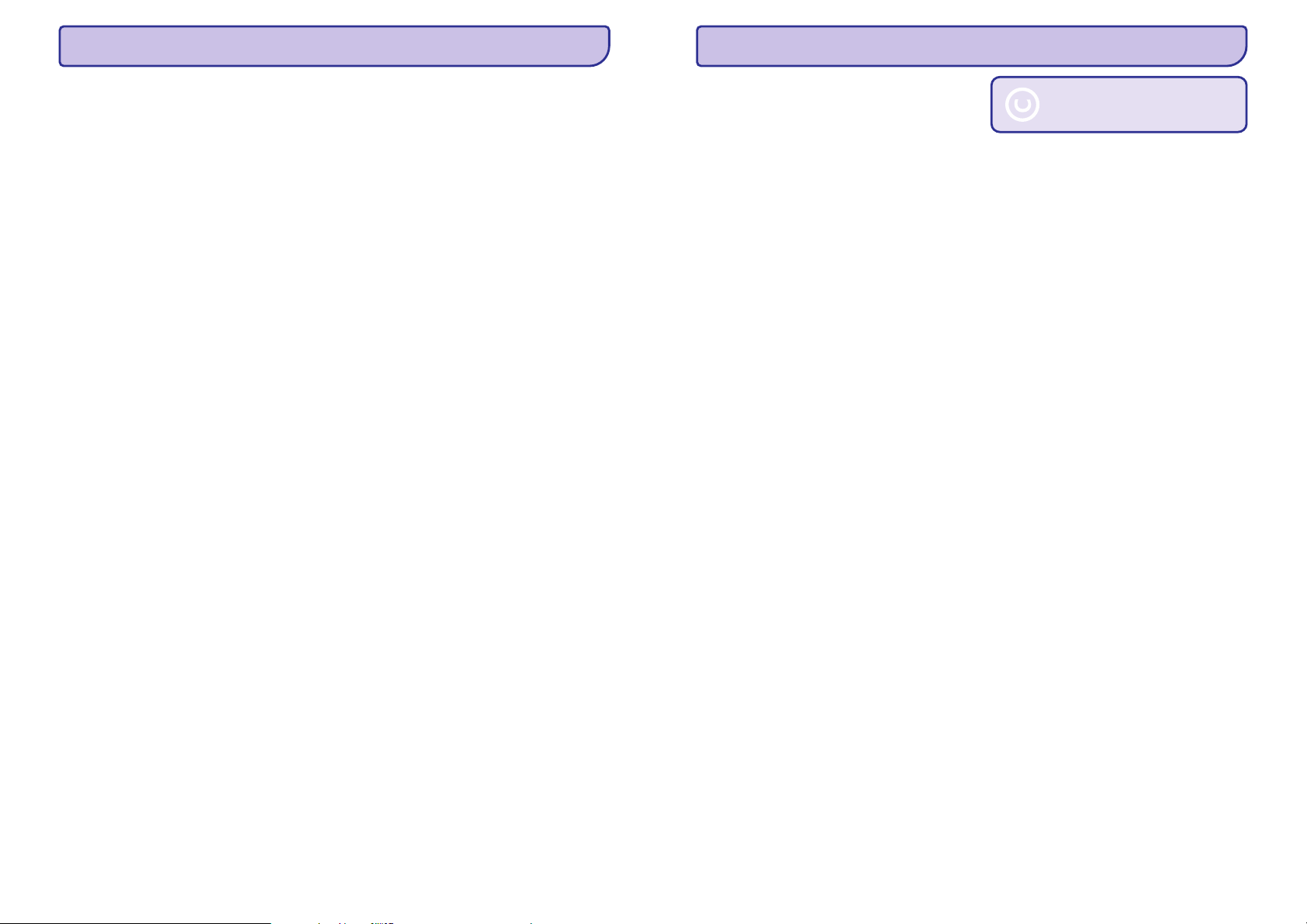
11. ÞODYNËLIS
1. SVARBU
A
Aspect ratio (santykis)
Santykis tarp vertikalaus ir horizontalaus vaizdo
iðmatavimø. Horizontalaus ir vertikalaus iðmatavimø
santykis áprastam televizoriuje yra 4:3, o
plaèiaekraniame 16:9. Tokiu bûdø galite mëgautis
platesniu vaizdu, standartiniame, 4:3 ekrane.
J
JPEG
Labai daþnas skaitmeniniø nuotraukø / paveikslëliø
formatas. Nuotraukø “suspaudimo” sistema,
pateikta Joint Photographic Expert Group. Ja
naudojantis, nuotraukas/paveikslëlius galima stipriai
“suspausti”, o kokybë sumaþëja nedaug. Failus
atpaþinsite pagal plëtinius JPG arba JPEG.
K
Kensington lock (Kensington uþraktas)
Kensington Security Slot (taip pat vadinamas K-Slot
arba Kensington uþraktu). Dalis sistemos prieð
vagystes. Tai maþas, metalu sutvirtinta skylutë, kuri
randama beveik visuose maþuose arba
neðiojamuose kompiuteriuose ir elektronikos
árenginiuose, konkreèiai brangiuose ir/arba
santykinai lengvuose, kaip portatyviniai kompiuteriai
(laptops), kompiuteriø monitoriai, áprasti
kompiuteriai, þaidimø konsolës ir video projektoriai.
Bûtent Kensington uþraktai naudojami árenginiø
prirakinimui-prijungimui.
M
Memory Stick (Atminties kortelë)
Memory Stick. Sparti atminties kortelë, skirta
skaitmeninës informacijos laikymui fotoaparatuose,
vaizdo kamerose ir kituose rankiniuose
árenginiuose.
MMC Card (MMC atminties kortelë)
MultiMedia Card. Sparti atminties kortelë, kuris
suteikia atmintá mobiliesiems telefonams, PDAs ir
kitiems rankiniams árenginiams. Kortelë naudoja
sparèià atmintá skaitymui/áraðymui, programø arba
ROM smulkmenoms (ROM-MMC), statinei
informacijai, pastaroji yra plaèiai naudojama
pridedant programas á Palm PDA.
Motion JPEG
Motion JPEG (M-JPEG) yra neformalus daugialypës
terpës formatø pavadinimas, kur kiekvienas video
kadras arba kitoks skaitmeninis eilës laukas yra
atskirai suspaustas kaip JPEG paveikslëlis. Tai
daþnai naudojama mobiliuosiuose prietaisuose,
tokiuose kaip skaitmeninës kameros.
S
SD Card (SD atminties kortelë)
Secure Digital Memory Card. Sparti atminties
kortelë, kuri suteikia atmintá skaitmeninëms
kameroms, mobiliesiems telefonams ir PDAs. SD
kortelës naudoja tokia pat 32 x 24mm formato
faktoriø, kaip ir MultiMediaCard (MMC), bet yra ðiek
tiek storesnës (2.1mm prieð 1.4mm) ir SD kortelës
skaitytuvai palaiko abu formatus. Iki 4GB kortelës
yra galimos.
X
xD Card (xD atminties kortelë)
EXtreme Digital Picture Card. Sparti atminties
kortelë, naudojama skaitmeniniuose fotoaparatuose.
Saugumas
Atsargumo priemonës ir eksploatacija
H
Niekada nelieskite, nestumkite, netrinkite ar
netrenkite ekrano su kietais daiktais, nes tai gali
sugadinti ekranà visam laikui.
H
Kai produktas yra nenaudojamas ilgà laikà,
iðjunkite já ið maitinimo.
H
Prieð valant ekranà, iðjunkite ir iðtraukite
maitinimo laidà. Valykite ekranà tik su minkðtu,
sudrëkintu audiniu. Niekada nenaudokite tokiø
medþiagø kaip alkoholis, chemikalai arba namø
apyvokos valikliai, norëdami nuvalyti produktà.
H
Niekada nelaikykite produkto prie atviros
liepsnos arba kitø kaitinimo ðaltiniø, áskaitant ir
tiesioginæ saulës ðviesà.
H
Niekada neleiskite produktui turëti sàlytá su
lietumi ar vandeniu. Niekada nedëkite produkto
prie vandens talpyklø, tokiø kaip vazos.
H
Niekada neiðmeskite produkto. Jeigu iðmesite
produktà, jis bus sugadintas arba paþeistas.
H
Laikykite stova atokiau nuo laidø.
H
Ásitikinkite, kad ádiegëte ir naudojate paslaugas
arba programinæ árangà ið patikimø ðaltiniø, be
virusu arba pavojingos programinës árangos.
H
Ðis produktas yra sukurtas tik vidiniam
naudojimui.
H
Naudokite tik komplekte pateiktà energijos
adapterá.
Praneðimas
Garantija
Jokie komponentai negali bûti taisomi vartotojo.
Nenuiminëkite ir neatidarinëkite dangteliø, kad
patektumëte á produkto vidø. Taisymai gali bûti
atliekami tik Philips Aptarnavimo Centro ir oficialiø
taisymo parduotuviø. Jeigu taisysite savarankiðkai,
tai nutrauks garantijà, kaip nustatyta ar numanoma.
Bet kokia operacija, uþdrausta ðioje instrukcijoje, bet
kokie reguliavimai arba perrinkimo procedûros,
kurios yra nerekomenduojamos, nutrauks garantijos
galiojimà.
Bûkite atsakingi
Gerbkite autorines teises.
Neautorizuotas, autoriniø teisiø apsaugotos
medþiagos, kopijø gaminimas, áskaitant ir
kompiuterines programas, failus, transliacijas ir
garso áraðus, gali bûti laikomas kaip autoriniø teisiø
paþeidimas ir bûti traktuojamas kaip kriminalinis
nusikaltimas. Ði áranga negali bûti naudojama
tokiems tikslams.
Tinkamumo Deklaracija
Philips Consumer Lifestyle savo atsakomybe
patvirtina, kad ðis produktas atitinka ðiuos
standartus:
EN60950-1:2006 (Informaciniø Technologijø
Árangos saugumo reikalavimas)
EN55022:2006 (Informaciniø Technologijø Árangos
Radijo bangø trukdþiø reikalavimas)
EN55024:1998 (Informaciniø Technologijø Árangos
Atsparumo reikalavimas)
EN61000-3-3:2006 (Limitai Harmoniniam Esamam
Spinduliavimui)
EN61000-3-3:1995 (Átampos Svyravimo ir Kaitos
Limitavimas)
ir yra pagamintas pagal reikalavimus ðiose
direktyvose:
73/23/EEC (Þemos Átampos Direktyvà)
2004/108/EC (EMC Direktyva)
2006/95/EC (EMC ir Þemos Átampos Direktyvos
Pataisa) ir yra pagamintas organizacijoje pagal
ISO9000 standartà.
38
3
Page 4
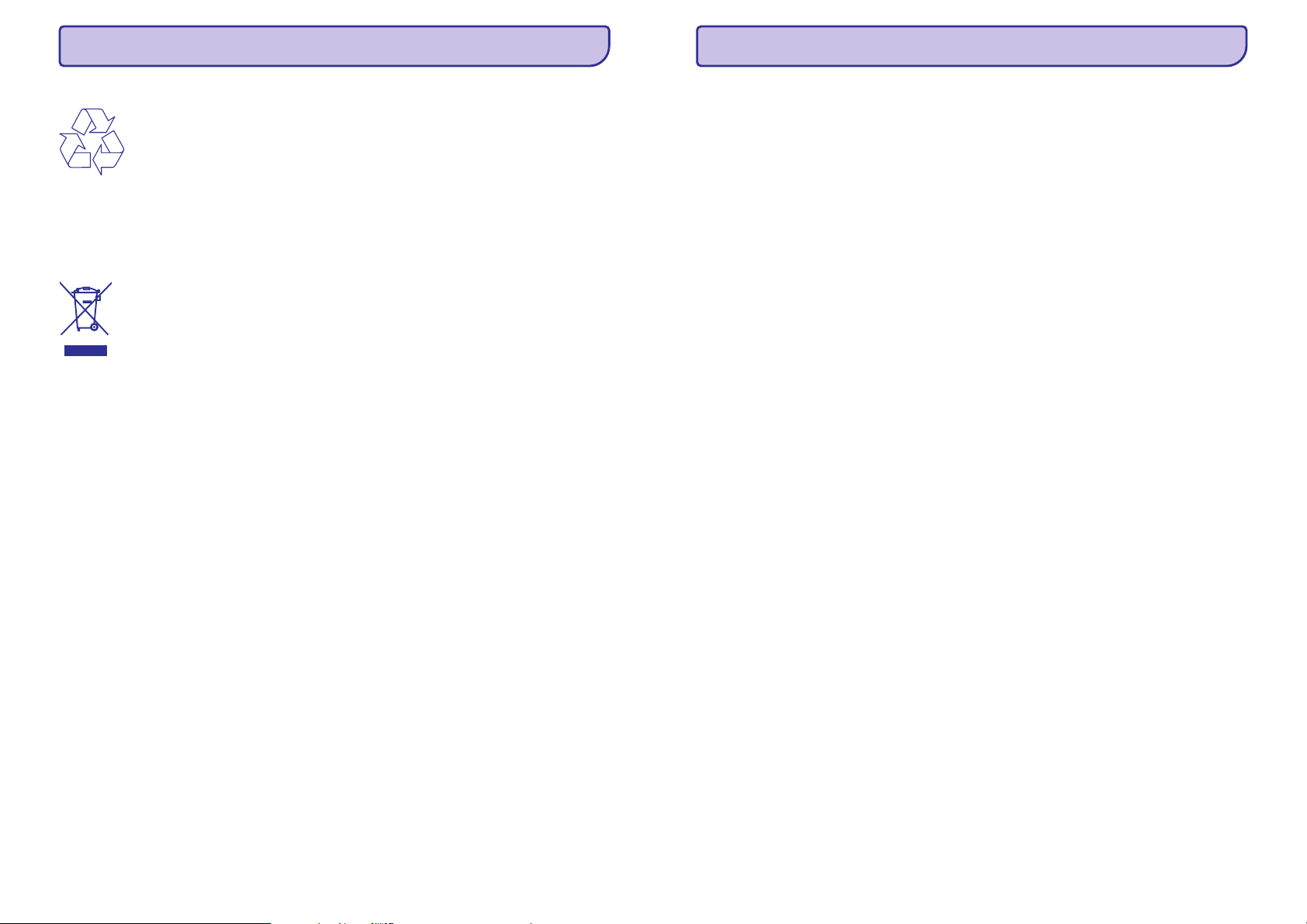
... SVARBU
10. DAÞNAI UÞDUODAMI KLAUSIMAI
Perdirbimas
Jûsø produktas yra sukurtas ir pagamintas
naudojant aukðtos kokybës medþiagas ir priedus,
kurie gali bûti perdirbti ir naudojami dar kartà.
Kai pamatote perbrauktos ðiukðliadëþës simbolá,
pritvirtintà prie produkto, tai reiðkia, kad produktas
atitinka 2002/96/EC Europos Direktyvà.
Praðome pasidomëti apie vietines atskirø elektriniø
ir elektroniniø produktø iðmetimo taisykles.
Taisyklingas jûsø senojo produkto iðmetimas padës
apsaugoti nuo potencialiai neigiamø pasekmiø
gamtai ir þmogaus sveikatai.
Iðmetimas pasibaigus naudojimui
Jûsø produktas susideda ið medþiagø, kurios gali
bûti perdirbtos ir naudojamos dar kartà.
Specializuotos kompanijos gali perdirbti jûsø
produktà, padidindamos ið naujo panaudojamø
medþiagø kieká ir sumaþindamos kieká medþiagos,
kuris bus iðmetamas.
H
Praðome per savo Philips tiekëjà pasidomëti
vietinëmis taisyklëmis, nustatanèiomis, kaip
iðmesti nebenaudojamà árangà.
H
(Klientams Kanadoje ir JAV)
Iðmeskite pagal vietines valstijos ir federalinës
valdþios taisykles.
Norëdami gauti daugiau informacijos apie
perdirbimà, susiekite su www.eia.org (Klientø
Ugdymo Iniciatyva).
Perdirbimo Informacija Klientams
Siekdama, kad bûtø optimizuotas kompanijos
produktø, paslaugø ir veiksmø poveikis aplinkai,
Philips iðsikëlë techniðkai ir ekonomiðkai tvarius
tikslus.
Nuo pat planavimo, dizaino ir gamybos stadijos,
Philips pabrëþia lengvai perdirbamø produktø
svarbà. Philips daþnai dalyvauja nacionalinëse senø
produktø surinkimo iniciatyvose ir perdirbimo
4
programose, daþniausiai kooperuodami su
konkuruojanèiomis ámonëmis. Dabar yra naudojama
perdirbimo sistema, vykdoma tokiose Europos
ðalyse kaip Olandija, Belgija, Norvegija, Ðvedija ir
Danija.
JAV, Philips Consumer Lifestyle North America
skyrë lëðø Electronic Industries Alliance (EIA)
Electronics Recycling Project (Elektroniniø Árenginiø
Perdirbimo Projektui) ir valstijos perdirbimo
iniciatyvoms, skirtoms seniems elektroniniams
namø apyvokos produktams. Papildomai,
Northwest Recycling Council (NERC) – daugelyje
valstijø esanti, pelno nesiekianti organizacija yra
susikoncentravusi ties perdirbimo rinkos gerinimu –
planuoja ávykdyti perdirbimo programà.
Ramiojo Vandenyno Azijoje (Asia Pacific), Taivane,
Aplinkos Apsaugos Administracija gali surinkti
senus produktus pagal IT produktø perdirbimo
valdymo programà, smulkiau apie tai galite rasti
tinklapyje www.epa.gov.tw . Norëdami informacijos
apie pagalbà ir taisymà, praðome perskaityti skiltá
“Service and Warranty” (Pagalba ir Garantija), arba
jums gali padëti Aplinkosaugos specialistø
komanda.
Elektro-Magnetiniø Laukø (EMF)
atitikimas
Koninklijke Philips Electronics N. V. gamina ir
parduoda daugybæ klientams pritaikytø produktø,
kurie, kaip ir bet kurie elektroniniai prietaisai,
bendrai turi galimybæ skleisti ir priimti
elektromagnetinius signalus.
Vienas ið esminiø Philips Verslo Principø yra imtis
visø reikiamø sveikatos ir saugumo priemoniø, kad
mûsø produktai atitiktø visus taikomus teisinius
reikalavimus, o tuo paèiu atitiktø ir EMF standartus,
kurie yra nustatyti produktø gaminimo metu.
Philips yra pasiryþusi tobulinti, gaminti ir ávesti á
rinkà produktus, kurie sveikatai nesukelia jokiø
neigiamø efektø. Philips patvirtina, kad, jeigu jø
produktai yra naudojami tinkamai, deramai
paskirèiai, jie yra saugûs naudoti pagal mokslinius
árodymus, kurie yra atlikti ðiai dienai.
Philips vaidina aktyvø vaidmená tarptautiniø EMF ir
saugumo standartø tobulinime, kas leidþia laukti
naujø Philips patobulinimø, kurie bus gaminami
standartiðkai.
Uþdraustø Medþiagø Deklaracija
Ðis produktas atitinka RoHs ir Philips BSD (AR17G04-5010-010) reikalavimus.
Ar LCD ekranas yra “lietimui jautrus”?
LCD ekranas “lietimui jautrus”. Po to, kai jûs
ájungiate PhotoFrame rëmelá, galite naudotis
“lietimui jautriu” rëmelio kraðtu, esanèiu
priekiniame skydelyje, norëdami valdyti
PhotoFrame.
Ar að galiu matyti skirtingas skaidriø perþiûras,
kuomet naudojuosi keliomis prijungtomis
atminties kortelëmis?
Taip. Kai atminties kortelës yra prijungtos prie
Nuotraukø rëmelio, jûs galite perþiûrinëti
nuotraukas ið pasirinktos atminties kortelës skaidriø
perþiûros reþimu.
Ar LCD ekranas nebus sugadintas, jeigu ta pati
nuotrauka bus rodoma ilgà laikà?
Ne. Nuotraukø rëmelis gali rodyti tà paèià nuotraukà
72 valandas ir neapgadinant LCD ekrano.
Ar að galiu naudotis Nuotraukø Rëmeliu,
kuomet jis yra automatinio iðsijungimo
bûklëje?
Taip. Galite spausti mygtukà, norëdami ájungti
sistemà; tuomet galësite naudotis Nuotraukø
Rëmeliu.
B
Kodël Nuotraukø rëmelis nerodo kai kuriø
mano nuotraukø?
Ðis Nuotraukø rëmelis suderinamas tik su JPEG
paveikslëliø formatais.
Ásitikinkite, kad ðie JPEG failai nëra sugadinti.
Kodël Nuotraukø rëmelis nerodo kai kuriø
mano video failø?
PhotoFrame rëmelis yra suderinamas tik su M-JPEG
video failais (esanèiais *.avi formate). Ásitikinkite,
kad ðie M-JPEG (“motion JPEG”) video failai nëra
sugadinti.
Kodël mano Nuotraukø rëmelis rëmelis
neiðsijungia, kai nustatau automatinio
iðsijungimo funkcijà?
Ásitikinkite, kad teisingai nustatëte laikà, automatinio
iðsijungimo laikà ir automatinio ásijungimo laikà.
PhotoFrame rëmelis automatiðkai iðjungia savo
ekranà tiksliu, nustatytu automatinio iðsijungimo
laiku. Jeigu nustatytas dienos laikas jau praëjo, jis
iðsijungs lygiai tokiu paèiu metu kità dienà.
Ar að galiu padidinti atminties dydá, kad
galëèiau patalpinti daugiau nuotraukø á
PhotoFrame rëmelá?
Ne. Integruota Nuotraukø rëmelio atmintis yra
fiksuota ir negali bûti didinama. Kad ir kaip bûtø,
papildomas nuotraukas þiûrëti galite naudodamiesi
skirtingais atminties árenginiais, prijungtais prie
PhotoFrame Nuotraukø rëmelio.
37
Page 5
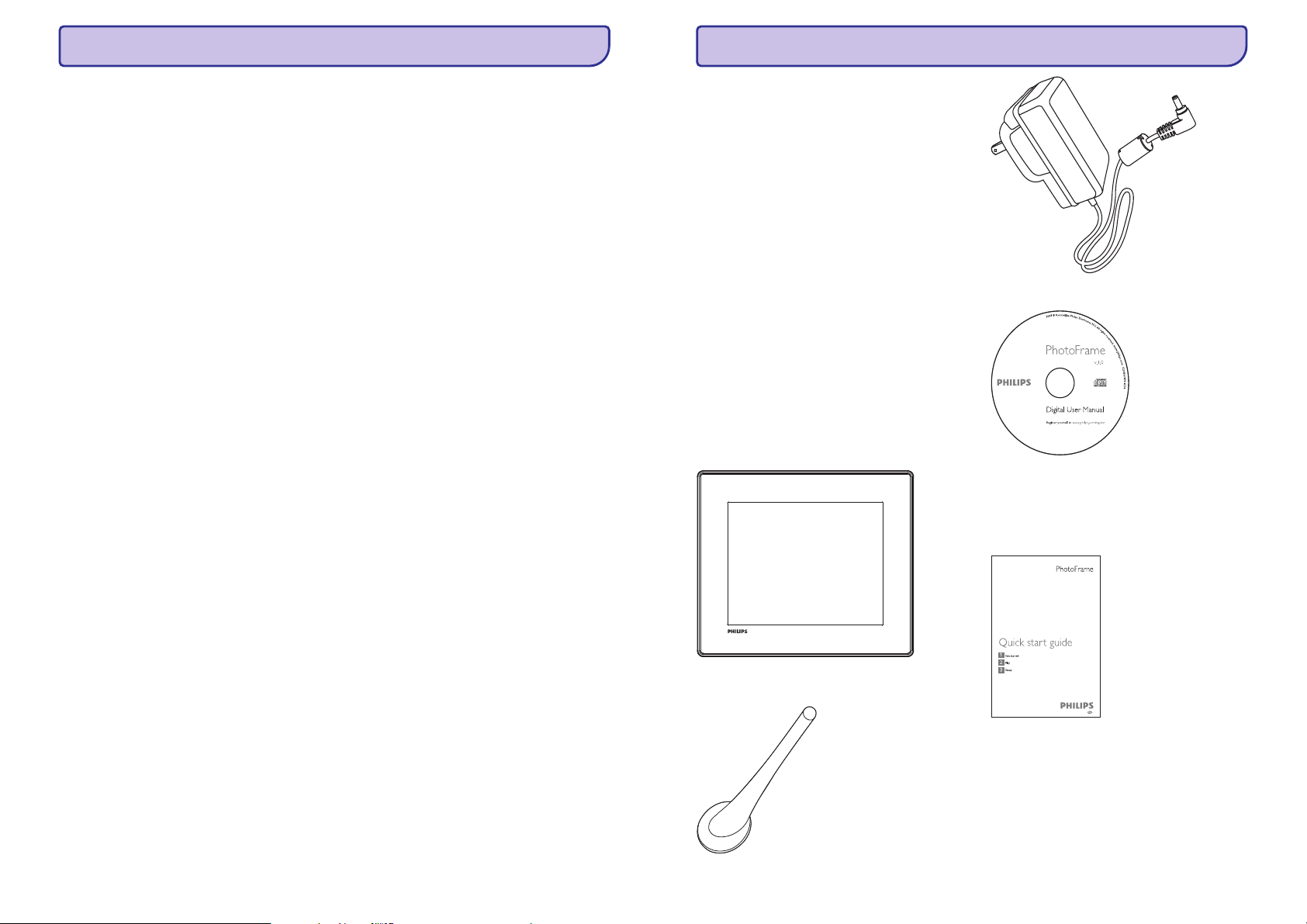
... TECHNINIAI DUOMENYS
2. JÛSØ NUOTRAUKØ RËMELIS (PHOTOFRAME)
H
Nuotraukos redagavimas: Kopijuoti, Iðtrinti,
Rëmeliai, Pasukti, Foto Efektai, Pritraukti ir
Iðkirpti
H
Foto efektai: Juodai-Balta, “Sepia”
H
Skaidriø perþiûros nustatymai: Atsitiktine
tvarka, Paeiliui, Perëjimo Efektas, Daþnumas,
Kompozicija, Fono Spalva
H
Ekrano fonas: Juodas, Baltas, Pilkas,
Automatiðkai pritaikomas, Ðvytinti spalva
H
Nustatymø funkcijos: Ryðkumo reguliavimas,
Kalba, Bûklë, Ávykio priminimas su “snooze”
funkcija, Pypsëjimo ájungimas/iðjungimas,
Laiko ir datos nustatymas, Laikrodþio rodymo
ájungimas/iðjungimas, Automatinis
ájungimas/iðjungimas ir pan.
H
Sistemos bûklë: Programinës árangos versija,
Laisva atmintis
H
“Plug & Play” Suderinamumas: Windows Vista,
Windows 2000/XP arba naujesnë
H
Kontrolës patvirtinimai: BSMI, C-Tick, CCC, CE,
GOST, PSB, Ðveicarija
H
Kiti patogumai: suderinamas su “Kensington”
uþraktu
H
Ekrano kalbos: Anglø, Ispanø, Vokieèiø,
Prancûzø, Italø, Olandø, Danø, Rusø, Paprastoji
Kinø, Tradicinë Kinø, Portugalø
Sveikiname ásigijus ðá produktà ir sveiki prisijungæ
prie Philips! Norëdami pilnai pasinaudoti teikiamais
privalumais, kuriuos siûlo Philips, uþregistruokite
savo produktà www.philips.com/welcome.
Pristatymas
Su ðiuo Nuotraukø Rëmeliu jûs galite mëgautis:
H
Skaitmeninëmis nuotraukomis
H
Namø video
H
MP3 muzika fone
Jûs galite pastatyti rëmelá ant lygaus pavirðiaus arba
pakabinti já ant sienos nuolatiniam veikimui.
Jûs galite naudoti Philips “PhotoFrame Manager”,
programinës árangos programà kompiuteryje,
norëdami nesunkiai perkelti nuotraukas arba
video/muzikinius failus ið savo kompiuterio á savo
Nuotraukø Rëmelá, tiesiog naudodamiesi “nutempti
ir ádëti” (“drag and drop”) funkcija. Norëdami
smulkesnës informacijos, naudokitës Philips
“PhotoFrame Manager” naudojimo instrukcijomis,
pateiktomis CD-ROM diske.
Kà rasite dëþutëje
H
AC-DC maitinimo adapteris
H
CD-ROM diskas, kuriame yra:
H
Skaitmeninë Naudojimo Instrukcija
H
Philips “PhotoFrame Manager”
(Programinës áranga ir Naudojimo
instrukcija)
36
H
Philips skaitmeninis Nuotraukø Rëmelis
(PhotoFrame)
H
Stovas
H
Greitos Pradþios Gidas
5
Page 6
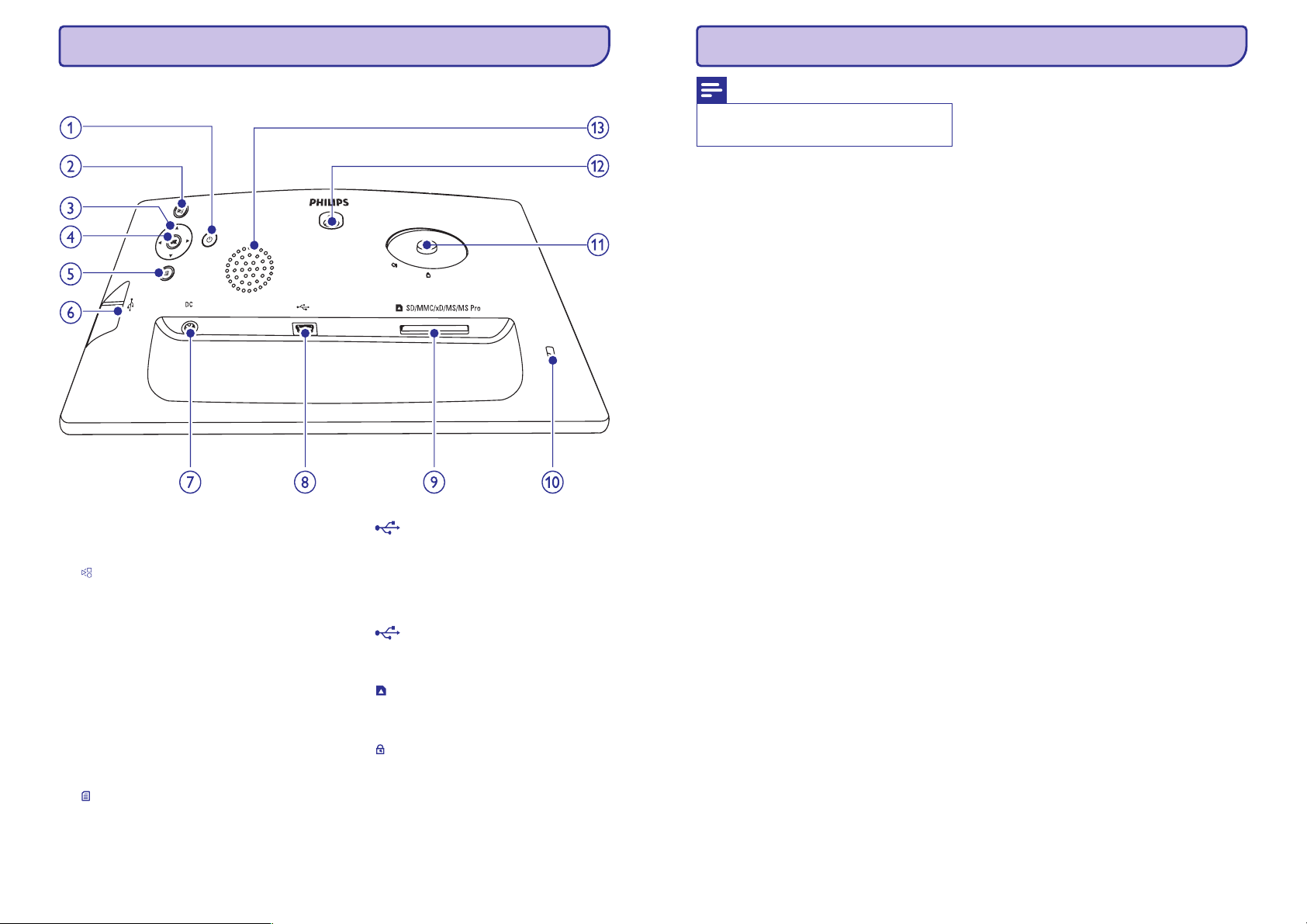
... JÛSØ NUOTRAUKØ RËMELIS (PHOTOFRAME)
9. TECHNINIAI DUOMENYS
Jûsø Nuotraukø Rëmelio apþvalga
B
1.
H
Ájungti/iðjungti Nuotraukø Rëmelá.
2.
H
Pradëti skaidriø perþiûrà/ groti muzikà/
video.
H
Pasirinkti tarp skaidriø perþiûros reþimo,
narðymo reþimo ir kalendoriaus reþimo.
\[qQ
3. / / /
H
Pasirinkti buvusá/ tolimesná/ deðiná/ kairá
elementà.
4. OK
H
(Muzikos grojimo/ video perþiûros metu)
Sustabdyti arba tæsti grojimà.
H
Patvirtinti pasirinkimà.
5.
H
Áeiti á pagrindiná meniu.
6.
H
Lizdas, skirtas USB “flash” laikmenos
prijungimui.
7. DC
H
AC-DC maitinimo adapterio lizdas.
8.
H
Lizdas, skirtas USB laidui, jungianèiam prie
kompiuterio.
9. SD/MMC/xD/MS/MS Pro
H
Lizdas, skirtas SD/MMC/xD/MS/MS Pro
korteliø prijungimui.
10. “Kensington” uþraktas
11. Stovo skylë
12. Tvirtinimo prie sienos skylë
13. Garsiakalbis
Pastaba
H
Produkto informacija gali keistis be
iðankstinio áspëjimo.
Vaizdas/Ekranas
H
Rodymo kampas: @ C/R > 10, 140° (H)/110°
(V)
H
Darbo laikas, iki 50% ryðkumo: 20000 val.
H
“Aspect” santykis: 4:3
H
Rezoliucija: 800 x 600
H
Ryðkumas (áprastas): 250 cd/m²
H
Kontrastas (áprastas): 300:1
Audio charakteristikos
H
Palaikomas audio formatas: MP3 (MPEG Audio
Layer III)
H
Bitø sparta: 16 ~ 320 Kbps
H
“Sample” sparta: 8 ~ 48 kHz
H
Garsiakalbio iðvesties galia (RMS): 0.8 W
Video charakteristikos
H
Palaikomi video formatai: *.avi (M-JPEG)
H
Video dydis: 640 x 480
H
Kadrø daþnis: 30 kadrø per sekundæ
£
£
Jungtys
H
USB: USB 2.0 Host, USB 2.0 Slave
Atminties laikmenos
H
Atminties Korteliø Tipai:
H
Secure Digital (SD)
H
Secure Digital (SDHC)
H
Multimedia Card
H
xD kortelë
H
Memory Stick
H
Memory Stick Pro
H
USB: USB fash drive
H
Integruotos atminties talpa: 512 MB (iki 500
Aukðtos kokybës nuotraukø, apie 26MB
naudojama sistemos)
Iðmatavimai
H
Iðmatavimai (PxAxG):224.9 x 184.3 x 33.2
mm
H
Iðmatavimai, su stovu (PxAxG):224.9 x
184.3 x 113.8 mm
H
Svoris (pagrindinio árenginio): 0.57 kg
H
Temperatûrø diapazonas (veiklos): 0 °C –
40°C/32 °F – 104 °F
H
Temperatûrø diapazonas (laikmenos): -10 °C –
60°C/14 °F – 140 °F
Maitinimas
H
Palaikomas srovës reþimas: AC
H
Ávestis: 100 – 240 V ~ 50/60 Hz 0.3 A
H
Iðvestis: 9 V === 1 A
H
Efektyvumo lygmuo: IV
H
Suvartojimas: (kai sistemoje ájungta “skaidriø
perþiûra ir MP3): 7.5W
Priedai
H
AC-DC Adapteris
H
Stovas
H
Greitos Pradþios Gidas
H
CD-ROM diskas, kuriame:
H
Naudojimosi Instrukcija
H
Philips “PhotoFrame Manager”
(Programinë Áranga ir Naudojimosi
Instrukcija)
Patogumai
H
Korteliø skaitytuvas: Integruotas
H
Palaikomi nuotraukø formatai: JPEG foto (iki
10MB JPEG failai, iki 48 megapikseliø)
H
Palaikomos funkcijos: Nuotraukos automatinis
orientavimas, Peizaþas, Portretas
H
Mygtukai ir valdymas: 3 mygtukai, 4 krypèiø
narðymo mygtukas ir patvirtinimo (“enter”)
mygtukas.
H
Grojimo reþimai: Narðymas pilname ekrane,
Skaidriø perþiûra, Narðymas “glaustame”
reþime
H
Albumo tvarkymas: Sukurti, Iðtrinti, Pervadinti
6
35
Page 7

... NUSTATYMAI
3. PRADÞIA
Atstatyti gamyklinius nustatymus
1. [Setup]
Pagrindiniame meniu pasirinkite
(nustatymai), tuomet spauskite , norëdami
patvirtinti.
2. [Settings]
Pasirinkite (nustatymai), tuomet
spauskite , norëdami patvirtinti.
OK
OK
Áspëjimas
H
Naudokitës valdymu tik taip, kaip nurodyta
ðioje naudojimosi instrukcija.
Ðiame skyriuje bûtinai sekite instrukcijomis eilës
tvarka.
Jeigu susisiekëte su Philips, jûsø papraðys ðio
árenginio modelio ir serijinio numerio. Modelio ir
serijinis numeriai yra paraðyti ðio árenginio gale.
Paraðykite skaièius èia:
Modelio Nr. _______________________________
Serijinis Nr.
_______________________________
Primontuokite stovà
Norëdami padëti PhotoFrame Nuotraukø rëmelá ant
lygaus pavirðiaus, prie Nuotraukø rëmelio galo
galite pritvirtinti pateiktà stovà.
Ástatykite stovà á Nuotraukø Rëmelá.
1.
Þymëjimà, esantá ant stovo, nustatykite á
2.
pozicijà.
Prijungimas prie maitinimo
Pastaba
H
Kai pastatote Nuotraukø rëmelá, ásitikinkite,
kad srovës kiðtukas ir rozetë yra lengvai
pasiekiami.
Prijunkite pateiktà maitinimo laidà prie
1.
Nuotraukø rëmelio DC lizdo.
Prijunkite maitinimo laidà prie elektros rozetës.
2.
Nuotraukø Rëmelio Ájungimas
Naudojant pirmà kartà:
Pastaba
H
Galite iðjungti Nuotraukø rëmelá tik po to,
kai yra atlikti visi kopijavimo ir iðsaugojimo
veiksmai.
3. [Default] (
Pasirinkite iðankstinis nustatymas),
tuomet spauskite , norëdami patvirtinti.
OK
34
Pasukite stovà prieð laikrodþio rodyklæ 45
3.
laipsniø kampu á pozicijà ir tvirtai
pritvirtinkite prie Nuotraukø Rëmelio.
Paspauskite ir ilgiau nei 1 sekundæ palaikykite
1.
nuspaudæ mygtukà.
9
B
Rodoma kalbos nustatymo þinutë.
7
Page 8

... PRADÞIA
... NUSTATYMAI
2. OK
Pasirinkite kalbà ir spauskite , kad
patvirtintumëte.
9
Rodoma valdymo nustatymø pagalbinë
þinutë.
Atminties árenginio prijungimas
Áspëjimas
H
Neatjunkite atminties árenginio nuo
Nuotraukø rëmelio tuo metu, kai failai yra
perkeliami ið arba á atminties árenginá.
Per PhotoFrame Nuotraukø Rëmelá jûs galite þiûrëti
nuotraukas, groti muzikà ar video failus, esanèius
viename ið ðiø prijungtø atminties árenginiø:
H
Secure Digital (SD)
H
Secure Digital (SDHC)
H
Multimedia Card
H
Multimedia+ Card
H
xD card
H
Memory Stick
H
Memory Stick Pro (su adapteriu)
H
USB laikmenos
Deja, mes negarantuojame, kad visos
operacijos bus atliekamos su visomis atminties
kortelëmis.
Tvirtai ádëkite atminties árenginá á Nuotraukø
1.
rëmelá.
2. [Set Beep]
tuomet spauskite , norëdami patvirtinti.
3. [On] (
Pasirinkite ájungta), norëdami ájungti
mygtukø garsà, tuomet spauskite , norëdami
OK
OK
patvirtinti.
H
Norëdami iðjungti mygtukø garsà,
pasirinkite tuomet spauskite ,
[Off], OK
norëdami patvirtinti.
Rodyti Nuotraukø Rëmelio bûklæ
Bûklës informacijoje rodomi duomenys apie likusià
laisvà atmintá, prijungtus árenginius ir savo
Nuotraukø rëmelio programinës árangos versijà.
1. [Setup]
Pagrindiniame meniu pasirinkite
(nustatymai), tuomet spauskite , norëdami
patvirtinti.
OK
2. [Status]Pasirinkite (nustatyti pypsëjimà),
Pasirinkite (bûklë).
9
Nuotraukø Rëmelio bûklë yra rodoma
deðinëje ekrano pusëje.
3.
Norëdami iðjungti pagalbos praneðimà,
spauskite bet kurá mygtukà.
9
“Skaidriø perþiûros” reþimu bus rodomos
nuotraukos.
Kitais kartais:
1.
Paspauskite ir bent 1 sekundæ palaikykite
nuspaudæ .
9
B
Rodoma valdymo nustatymø pagalbinë
þinutë.
2.
Norëdami iðjungti pagalbos praneðimà,
spauskite bet kurá mygtukà.
9
“Skaidriø perþiûros” reþimu bus rodomos
nuotraukos.
H
Norëdami iðjungti PhotoFrame Rëmelá,
paspauskite ir palaikykite nuspaudæ
mygtukà.
8
9
Nuotraukos, esanèios atminties árenginyje,
rodomos skaidriø perþiûros reþimu.
H
Norëdami atjungti atminties árenginá, iðtraukite
já ið Nuotraukø rëmelio.
B
33
Page 9

... NUSTATYMAI
... PRADÞIA
6. OK
Spauskite / / / ir , norëdami
ávesti automatinio ásijungimo/automatinio
iðsijungimo funkcijos laikà, tuomet spauskite
OK
\[qQ
, norëdami patvirtinti.
Patarimas
H
Darbo diena: Nuo pirmadienio 00.00 iki
penktadienio 23.59
H
Savaitgalis: Nuo ðeðtadienio 00.00 iki
sekmadienio 23.59
Nustatyti “Auto orientacijà”
Jûs galite perþiûrinëti nuotraukas teisingoje
pozicijoje, priklausomai nuo PhotoFrame Rëmelio
horizontalios/vertikalios padëties.
1. [Setup]
Pagrindiniame meniu pasirinkite
(nustatymai), tuomet spauskite , norëdami
patvirtinti.
OK
2. [Auto Orientation]
Pasirinkite , tuomet
spauskite , norëdami patvirtinti.
3. [Enable]
Pasirinkite (ájungta), norëdami
nustatyti automatinës orientacijos funkcijà,
tuomet spauskite , norëdami patvirtinti.
H
OK
OK
Norëdami iðjungti automatinës orientacijos
funkcijà, pasirinkite (iðjungti),
tuomet spauskite , norëdami patvirtinti.
[Disable]
OK
Nustatyti mygtukø garsà
1. [Setup]
Pagrindiniame meniu pasirinkite
(nustatymai), tuomet spauskite , norëdami
patvirtinti.
OK
Kompiuterio prijungimas
Áspëjimas
H
Neatjunkite Nuotraukø rëmelio nuo
kompiuterio tuo metu, kai yra atliekamas
failø perkëlimas tarp Nuotraukø rëmelio ir
kompiuterio.
1.2.Prijunkite pateiktà USB laidà prie Nuotraukø
rëmelio ir kompiuterio.
9
Jûs galite nutempti ir ákelti (“drag and
drop”) nuotraukas arba video/muzikinius
failus ið kompiuterio á albumà, esantá jûsø
Nuotraukø rëmelyje.
Po to, kai visi perkëlimo veiksmai yra atlikti,
atjunkite USB laidà nuo kompiuterio ir nuo
Nuotraukø rëmelio.
32
9
Page 10

4. GROJIMAS
Nuotraukø rodymas
Pastaba
H
Ðiuo Nuotraukø rëmeliu galite groti tik
JPEG nuotraukas.
1. [Photos]
Pagrindiniame meniu pasirinkite
(nuotraukos) ir tuomet spauskite , norëdami
patvirtinti.
9
Rodomi galimi nuotraukø ðaltiniai.
2.
Pasirinkite nuotraukø ðaltiná, tuomet spauskite
OK
, norëdami patvirtinti.
OK
3. OK
Pasirinkite albumà, tuomet spauskite ,
norëdami patvirtinti.
9
Nuotraukos albume yra rodomos “glaustu”
reþimu (sumaþintais paveikslëliais –
“thumbnails”).
4.
Spauskite , norëdami pradëti nuotraukø
perþiûrà “skaidriø perþiûros” reþime.
H
“Skaidriø perþiûros” reþime spauskite /
, norëdami perþiûrëti tolimesnæ/ buvusià
Q
nuotraukà.
H
“Skaidriø perþiûros” reþime spauskite ,
norëdami perjungti tarp Skaidriø Perþiûros,
Narðymo ir Kalendoriaus reþimø.
Patarimas
H
Skaidriø perþiûros reþime Nuotraukø
rëmelis rodo visas nuotraukas
automatiðkai.
H
Narðymo reþime Nuotraukø rëmelis rodo
esamà nuotraukà ir jûs galite spausti /
Q
, norëdami perþiûrëti tolimesnæ/buvusià
nuotraukà.
H
Kalendoriaus reþime Nuotraukø rëmelis
rodys nuotraukas su kalendoriumi.
... NUSTATYMAI
Pasirinkite (nustatyti laikà), tuomet
Nustatyti automatiná ekrano
ásijungimà/iðsijungimà pagal laikà
Jûs galite konfigûruoti automatiná Nuotraukø
Rëmelio ásijungimo arba iðsijungimo laikà.
Pastaba
q
q
H
Prieð nustatydami automatinio ásijungimo/
iðsijungimo funkcijà, ásitikinkite, kad
dabartinis jûsø Nuotraukø Rëmelio laikas
yra nustatytas teisingai.
Pagrindiniame meniu pasirinkite
1. [Setup]
(nustatymai), tuomet spauskite , norëdami
OK
patvirtinti.
3. [Set time]
spauskite , norëdami patvirtinti.
Pasirinkite (darbo diena) /
4. [Weekday]
[Weekend] OK
OK
(savaitgalis), tuomet spauskite ,
norëdami patvirtinti.
10
Pasirinkite , tuomet spauskite
2. [Smart Power]
, norëdami patvirtinti.
OK
Pasirinkite (automatinis ájungimas) /
5. [Auto on]
[Auto off]
spauskite , norëdami patvirtinti.
H
(automatinis iðjungimas), tuomet
OK
Norëdami atðaukti (automatiná
ájungimà) / automatiná
iðjungimà), pasirinkite .
[Auto on]
[Auto off] (
[Set On/Off] > [Off]
31
Page 11

... NUSTATYMAI
2. [Event Reminder]
Pasirinkite (ávykio
priminimas), tuomet spauskite , norëdami
patvirtinti.
OK
Nustatyti Demonstracijà
1. [Setup]
Pagrindiniame meniu pasirinkite
(nustatymai), tuomet spauskite , norëdami
patvirtinti.
2. [DEMO]
Pasirinkite (demonstracija), tuomet
spauskite , norëdami patvirtinti.
OK
OK
... GROJIMAS
Video rodymas
Pastaba
H
Ðiuo PhotoFrame Nuotraukø Rëmeliu jûs
galite groti tik M-JPEG video failus (*.avi
formate).
H
Norëdami geriausio suderinamumo,
naudokitës susijusia programine áranga
perkeldami failus á savo Nuotraukø Rëmelá.
1. Pagrindiniame meniu pasirinkite [Video] ir
tuomet ir spauskite OK, kad patvirtintumëte.
Pasirinkite failà, kurá norite groti.
4.
H
Norëdami pasirinkti visus failus, spauskite
ir laikykite nuspaudæ mygtukà.
Spauskite , kad pradëtumëte grojimà.
5.
OK
Grojimo metu:
H
Norëdami sustabdyti, spauskite ir laikykite
nuspaudæ mygtukà.
H
Norëdami laikinai sustabdyti, spauskite .
H
Norëdami tæsti sustabdytà grojimà, spauskite
.
OK
H
Norëdami matyti vaizdà per visà ekranà,
spauskite .
H
Norëdami sustabdyti vaizdà per visà ekranà,
spauskite .
H
Norëdami pareguliuoti garsumo lygá, spauskite
/.
\[
H
Norëdami groti buvusá/tolimesná failà, spauskite
/.
qQ
H
Norëdami iðjungti garsà, spauskite ir laikykite
nuspaudæ [ mygtukà, kol ekrane pasirodys
ikona.
H
Norëdami pakeisti pakartojimo reþimà, keliskart
spauskite mygtukà.
OK
3. [Snooze]
Pasirinkite (“snûduriavimas”, laikinas
iðjungimas), tuomet spauskite , norëdami
OK
patvirtinti.
4.
Pasirinkite vienà ið galimø nustatymø, tuomet
spauskite , norëdami patvirtinti.
OK
30
3. [On] ( OK
Pasirinkite ájungta), tuomet spauskite ,
norëdami patvirtinti.
2. Pasirinkite ðaltiná, tuomet spauskite OK,
norëdami patvirtinti.
3. Pasirinkite albumà/ katalogà, tuomet spauskite
OK, norëdami patvirtinti.
H
Norëdami pasirinkti failus, esanèius subkataloguose, kartokite 3 þingsná.
11
Page 12

... GROJIMAS
... NUSTATYMAI
Muzikos grojimas
Pastaba
H
Ðiuo PhotoFrame Rëmeliu galësite groti tik
MP3 (MPEG Audio Layer III) muzikinius
failus.
1. [Music] i
Pagrindiniame meniu pasirinkite r
tuomet ir spauskite , kad patvirtintumëte.
2. OK
Pasirinkite ðaltiná, tuomet spauskite , kad
patvirtintumëte.
OK
Grojimo metu:
H
Norëdami laikinai sustabdyti, spauskite .
H
Norëdami tæsti sustabdytà grojimà, spauskite
OK
.
H
Norëdami sustabdyti, spauskite mygtukà.
H
Norëdami groti buvusá/tolimesná failà, spauskite
qQ
/.
H
Norëdami pareguliuoti garsumo lygá, spauskite
\[
/.
H
Norëdami iðjungti garsà, spauskite ir laikykite
nuspaudæ mygtukà, kol ekrane pasirodys
[
ikona.
H
Norëdami pakeisti pakartojimo reþimà, keliskart
spauskite mygtukà.
Muzikos grojimas fone
1. [Music]
Pagrindiniame meniu pasirinkite ir
tuomet ir spauskite , kad patvirtintumëte.
OK
OK
5. [Yes] OK
Pasirinkite , tuomet spauskite ,
norëdami patvirtinti.
Pasirinkite nuotraukà priminimui
Jûs galite pasirinkti nuotraukà, kuri bus rodoma
kartu su priminimu. Kiekvienas ávykio priminimas
aktyvuoja tik paskutinæ nustatytà nuotraukà. Jeigu
në viena nuotrauka nëra nustatyta, priminimas
naudoja iðankstinio nustatymo, Philips pradþios
nuotraukà.
1. [Setup]
Pagrindiniame meniu pasirinkite
(nustatymai), tuomet spauskite , norëdami
patvirtinti.
2. [Event Reminder]
Pasirinkite (ávykio
priminimas), tuomet spauskite , norëdami
patvirtinti.
OK
OK
3. OK
Pasirinkite priminimà tuomet spauskite ,
norëdami patvirtinti.
4. [Photo]
Pasirinkite (nuotrauka), tuomet
spauskite , norëdami patvirtinti.
OK
3.
Pasirinkite albumà/ katalogà, tuomet spauskite
OK
, kad patvirtintumëte.
H
Norëdami pasirinkti failus, esanèius subkataloguose, kartokite 3 þingsná.
4.
Pasirinkite failà, kurá norite groti.
H
Norëdami pasirinkti visus failus, spauskite
ir laikykite nuspaudæ mygtukà,
5.
Spauskite , kad pradëtumëte grojimà.
OK
12
2. OK
Pasirinkite ðaltiná, tuomet spauskite , kad
patvirtintumëte.
3.
Pasirinkite albumà/ katalogà, tuomet spauskite
OK
, kad patvirtintumëte.
H
Norëdami pasirinkti failus, esanèius subkataloguose, kartokite 3 þingsná.
4.
Pasirinkite failà, kurá norite groti ir spauskite
OK
, kad patvirtintumëte.
H
Norëdami pasirinkti visus failus, spauskite
ir laikykite nuspaudæ mygtukà,
5.
Spauskite , kad patektumëte á meniu sàraðà.
6. [Play at Background]
Pasirinkite ir tuomet
spauskite , kad patvirtintumëte.
OK
OK
5.
Pasirinkite nuotraukos ðaltiná, tuomet spauskite
OK
, norëdami patvirtinti.
6. OK
Pasirinkite nuotraukà, tuomet spauskite ,
norëdami patvirtinti.
Nustatyti “snooze” reþimà
1. [Setup]
Pagrindiniame meniu pasirinkite
(nustatymai), tuomet spauskite , norëdami
patvirtinti.
OK
29
Page 13

... NUSTATYMAI
... GROJIMAS
4. [Set time] [Set
Pasirinkite (nustatyti laikà) /
date] OK
(nustatyti datà), tuomet spauskite ,
norëdami patvirtinti.
5. OK
Spauskite / / / ir , norëdami
nustatyti laikà/datà, tuomet spauskite ,
norëdami patvirtinti.
\[qQ
OK
Patarimas
H
Kai ásijungia priminimas, jûs galite
paspausti bet koká mygtukà, norëdami
sustabdyti priminimà. Norëdami sustabdyti
“snûduriavimo” (“snooze”) funkcijà,
paspauskite tà patá mygtukà du kartus.
Ájungti/iðjungti priminimà
1. [Setup]
Pagrindiniame meniu pasirinkite
(nustatymai), tuomet spauskite , norëdami
patvirtinti.
2. [Event Reminder]
Pasirinkite (ávykio
priminimas), tuomet spauskite , norëdami
patvirtinti.
OK
OK
3. OK
Pasirinkite priminimà tuomet spauskite ,
norëdami patvirtinti.
4. [Set]
Pasirinkite (nustatyti), tuomet spauskite
OK
, norëdami patvirtinti.
H
Pasirinkite norëdami ájungti
priminimà, tuomet spauskite , norëdami
patvirtinti.
H
Norëdami iðjungti priminimà, pasirinkite
[Off] OK
patvirtinti.
[On],
OK
, tuomet spauskite , norëdami
Iðtrinti priminimà
1. [Setup]
Pagrindiniame meniu pasirinkite
(nustatymai), tuomet spauskite , norëdami
patvirtinti.
2. [Event Reminder]
Pasirinkite (ávykio
priminimas), tuomet spauskite , norëdami
patvirtinti.
3. OK
Pasirinkite priminimà tuomet spauskite ,
norëdami patvirtinti.
4. [Delete reminder]
Pasirinkite (iðtrinti
priminimà), tuomet spauskite , norëdami
patvirtinti.
OK
OK
OK
7. [Yes] OKPasirinkite ir spauskite , kad
pradëtumëte grojimà.
28
13
Page 14

5. NUOTRAUKØ NARÐYMAS GLAUSTAJAME (“THUMBNAILS”)
REÞIME IR PATEKIMAS Á NUOTRAUKØ MENIU
Jûs galite narðyti keletà nuotraukø glaustajame
(sumaþintø paveikslëliø – “thumbnails”) reþime.
Glaustajame reþime galite patekti á nuotraukø
meniu, kad galëtumëte redaguoti nuotraukas.
Pagrindiniame meniu spauskite ,
1. [Photos]
tuomet spauskite , norëdami patvirtinti.
OK
Pasirinkite nuotraukø ðaltiná, tuomet spauskite
2.
, norëdami patvirtinti.
OK
... NUSTATYMAI
3. [New Reminder]
Pasirinkite (naujas
priminimas), tuomet spauskite , norëdami
patvirtinti.
OK
1. [Setup]
Pagrindiniame meniu pasirinkite
(nustatymai), tuomet spauskite , norëdami
patvirtinti.
OK
H
Skaidriø perþiûros arba Narðymo reþime
jûs galite spausti , norëdami narðyti
nuotraukas glaustajame reþime.
OK
Pasirinkite albumà, tuomet spauskite ,
3. OK
norëdami patvirtinti.
9
Nuotraukos, esanèios albume, rodomos
glaustajame “thumbnails” reþime.
Spauskite / / / , norëdami pasirinkti
4.
nuotraukà, tuomet spauskite , norëdami
patvirtinti.
H
\[qQ
Norëdami pasirinkti visas nuotraukas
ekrane, spauskite ir palaikykite ilgiau
nei 1 sekundæ.
OK
OK
9
Rodoma klaviatûra.
4.
Norëdami áraðyti pavadinimà (iki 24 simboliø),
pasirinkite alfabetà/skaièiø, tuomet spauskite
OK
, norëdami patvirtinti.
H
Norëdami perjungti ið didþiøjø á maþàsias,
rodomoje klaviatûroje pasirinkite ,
tuomet spauskite , norëdami patvirtinti.
5.
Kai pavadinimas baigtas raðyti, pasirinkite
[Enter], OK
tuomet spauskite , norëdami
patvirtinti.
OK
[abc]
Nustatyti priminimo laikà ir datà
Pastaba
H
Ásitikinkite, kad teisingai nustatëte esamà
laikà ir datà savo Nuotraukø rëmelyje prieð
nustatinëdami ávykio priminimo laikà ir
datà.
2. [Event Reminder]
Pasirinkite (ávykio
priminimas), tuomet spauskite , norëdami
patvirtinti.
3. OK
Pasirinkite priminimà, tuomet spauskite ,
norëdami patvirtinti.
OK
14 27
Page 15

... NUSTATYMAI
2. [Time and Date]
Pasirinkite (laikas ir data),
tuomet spauskite , norëdami patvirtinti.
3. [Show clock]
Pasirinkite (rodyti laikrodá),
tuomet spauskite , norëdami patvirtinti.
4.
Pasirinkite vienà ið pasirinkèiø, tuomet
spauskite , norëdami patvirtinti.
H
[No clock]
H
[In slideshow]
H
[Both]
rodomi.)
OK
OK
OK
(Nerodomas joks laikrodis.)
(Laikrodis rodomas.)
(Ir kalendorius, ir laikrodis yra
Nustatyti priminimà
Ypatingam ávykiui prisiminti jûs galite susikurti
priminimà. Taip pat galite pasirinkti nuotraukà, kuri
bus rodoma pasirinktu metu.
Patarimas
H
Ásitikinkite, kad teisingai nustatëte dabartiná
Nuotraukø rëmelio laikà ir datà prieð
sukuriant priminimà.
Sukurti ávykio priminimà
1. [Setup]
Pagrindiniame meniu pasirinkite
(nustatymai), tuomet spauskite , norëdami
patvirtinti.
2. [Event Reminder]
Pasirinkite (ávykio
priminimas), tuomet spauskite , norëdami
patvirtinti.
OK
OK
... NUOTRAUKØ NARÐYMAS GLAUSTAJAME (“THUMBNAILS”)
REÞIME IR PATEKIMAS Á NUOTRAUKØ MENIU
5. [Photo Meniu]
Spauskite , norëdami patekti á
(nuotraukø meniu) ir tvarkykite nuotraukà.
Patarimas
H
Jeigu nuotraukø skaièius albume yra virð
16, jûs galite spausti / , norëdami
ájungti tolimesnes/ prieð tai esanèias 16
nuotraukø.
\[
Nuotraukos efekto pasirinkimas
1. [Photo Menu] [Photo Effects]
(nuotraukos efektai), tuomet spauskite ,
norëdami patvirtinti.
2. OK
Pasirinkite efektà, tuomet spauskite ,
norëdami patvirtinti.
, pasirinkite
OK
Nuotraukos rëmelio pasirinkimas
1. [Photo Menu] [Frames]
tuomet spauskite norëdami patvirtinti.
2. OK
Pasirinkite rëmelá, tuomet spauskite ,
norëdami patvirtinti.
, pasirinkite (rëmeliai),
OK,
Nuotraukos pasukimas
1. [Photo Menu] [Rotate]
(orientacija), tuomet spauskite , norëdami
patvirtinti.
2. OK
Pasirinkite orientacijà, tuomet spauskite ,
norëdami patvirtinti.
, pasirinkite
Nuotraukos pritraukimas ir
apkarpymas
1. [Photo Menu] [Zoom and Crop]
(pritraukti ir apkarpyti), tuomet spauskite ,
norëdami patvirtinti.
, pasirinkite
OK
OK
26
15
Page 16

... NUOTRAUKØ NARÐYMAS GLAUSTAJAME (“THUMBNAILS”)
REÞIME IR PATEKIMAS Á NUOTRAUKØ MENIU
2.
Spauskite , norëdami pritraukti nuotraukà.
H
Spauskite , norëdami atitraukti
nuotraukà.
3.
Spauskite / / / , norëdami apkarpyti
nuotraukà, tuomet spauskite , norëdami
\[qQ
OK
patvirtinti.
4. [Yes] OK
Pasirinkite (taip), tuomet spauskite ,
norëdami patvirtinti.
Patarimas
H
Pritraukimo ir apkarpymo funkcija taikoma
tik nuotraukoms, kuriø rezoliucija yra virð
800 x 600 pikseliø.
Norëdami kopijuoti:
1. [Copy to]
Meniu sàraðe pasirinkite ir tuomet
spauskite , kad patvirtintumëte.
OK
... NUSTATYMAI
Nustatyti laiko ir datos formatà
Savo Nuotraukø rëmelyje jûs galite nustatyti
rodomo laiko ir datos formatà.
Pagrindiniame meniu pasirinkite
1. [Setup]
(nustatymai), tuomet spauskite , norëdami
patvirtinti.
OK
Pasirinkite (nustatyti laiko
3. [Set time format]
formatà) / (nustatyti datos
formatà), tuomet spauskite , norëdami
[Set date format]
OK
patvirtinti.
Nuotraukø/ failø kopijavimas ir
iðtrynimas
Naudodamiesi Nuotraukø Rëmeliu galite kopijuoti
bei iðtrinti nuotraukas bei muzikinius/ video failus.
Áspëjimas
H
Jokiu bûdu neatjunkite laikmenos nuo
Rëmelio nesibaigus kopijavimo ar trynimo
procesui.
Prieð kopijuojant ar iðtrinant failà:
1. [Photos] /
Pagrindiniame meniu pasirinkite
[Video] / [Music] OK
patvirtintumëte.
2. OK
Pasirinkite ðaltiná ir spauskite , kad
patvirtintumëte.
3. OK
Pasirinkite albumà/ katalogà ir spauskite ,
kad patvirtintumëte.
H
Norëdami pasirinkti failus, esanèius subkataloguose, kartokite 3 þingsná.
4.
Pasirinkite nuotraukà/ failà, tuomet spauskite
OK
, kad patvirtintumëte.
H
Norëdami pasirinkti visus failus/
nuotraukas, spauskite ir laikykite nuspaudæ
OK
mygtukà,
5.
Spauskite , kad patektumëte á meniu sàraðà.
ir tuomet spauskite , kad
2.
Pasirinkite katalogà, á kurá kopijuosite, ir
spauskite , kad pradëtumëte kopijavimà.
OK
Patarimas
H
Jeigu nebëra vietos nuotraukø talpinimui,
bus rodoma klaidos (“error”) þinutë.
Norëdami iðtrinti:
1. [Delete]
Meniu sàraðe pasirinkite ir tuomet
spauskite , kad patvirtintumëte.
OK
Pasirinkite (laikas ir data),
2. [Time and Date]
tuomet spauskite , norëdami patvirtinti.
OK
Pasirinkite laiko/ datos formatà, tuomet
4.
spauskite , norëdami patvirtinti.
OK
Rodyti laikrodá
Savo Nuotraukø rëmelyje galite ájungti laikrodþio
arba kalendoriaus rodymà skaidriø perþiûros metu.
Pagrindiniame meniu pasirinkite
1. [Setup]
(nustatymai), tuomet spauskite , norëdami
patvirtinti.
OK
16
25
Page 17

... NUSTATYMAI
6. ALBUMØ VALDYMAS
Saugoti/nesaugoti duomenis,
esanèius atminties árenginyje
Jûs galite ájungti iðtrynimo funkcijà atminties
árenginyje, kurià palaiko Nuotraukø rëmelis.
Norëdami apsaugoti failus, esanèius atminties
árenginyje, nuo atsitiktiniø iðtrynimø, galite iðjungti
iðtrynimo funkcijà, esanèià atminties árenginyje.
Pagrindiniame meniu pasirinkite
1. [Setup]
(nustatymai), tuomet spauskite , norëdami
patvirtinti.
Pasirinkite (atminties kortelë),
2. [Memory Card]
tuomet spauskite , norëdami patvirtinti.
Pasirinkite (ágalinti iðtrynimà) /
3. [Delete enable]
[Delete disable]
tuomet spauskite , norëdami patvirtinti.
OK
(iðjungti iðtrynimo ágalinimà),
OK
OK
Pasirinkite (laikas ir data),
2. [Time and Date]
tuomet spauskite , norëdami patvirtinti.
Pasirinkite (nustatyti laikà) /
3. [Set Time] [Set
(nustatyti datà), tuomet spauskite ,
Date] OK
norëdami patvirtinti.
OK
Sukurkite albumà
Jûs galite sukurti albumà savo Nuotraukø Rëmelyje
arba atminties árenginyje, kuris yra prijungtas prie
Nuotraukø Rëmelio.
Pagrindiniame meniu, pasirinkite
1. [Photos]
(nuotraukos), tuomet spauskite , norëdami
patvirtinti.
Pasirinkite nuotraukø ðaltiná, tuomet spauskite
2.
, norëdami patvirtinti.
OK
Pasirinkite (naujas albumas),
3. [New Album]
tuomet spauskite , norëdami patvirtinti.
9
Rodoma klaviatûra.
OK
OK
Kai pavadinimas baigtas, pasirinkite ,
5. [Enter]
tuomet spauskite , norëdami patvirtinti.
OK
Iðtrinkite albumà
Pasirinkite albumà.
1.
Spauskite , norëdami patekti á albumo meniu.
2.
Pasirinkite (iðtrinti albumà),
3. [Delete Album]
tuomet spauskite , norëdami patvirtinti.
9
Rodoma patvirtinimo þinutë.
OK
Nustatyti laikà ir datà
Pagrindiniame meniu pasirinkite
1. [Setup]
(nustatymai), tuomet spauskite , norëdami
patvirtinti.
24
OK
Spauskite / / / , norëdami ávesti
4.
dabartiná laikà/datà, tuomet spauskite ,
norëdami patvirtinti.
\[qQ
OK
Norëdami áraðyti pavadinimà (iki 24 simboliø),
4.
pasirinkite alfabetà/skaièiø, tuomet spauskite
, norëdami patvirtinti.
OK
9
Norëdami perjungti ið didþiøjø á maþàsias,
rodomoje klaviatûroje pasirinkite ,
tuomet spauskite , norëdami patvirtinti.
OK
[abc]
Pasirinkite , tuomet spauskite ,
4. [Yes] OK
norëdami patvirtinti.
17
Page 18

... ALBUMØ VALDYMAS
8. NUSTATYMAI
Pervadinkite albumà
1.
Pasirinkite albumà.
2.
Spauskite , norëdami patekti á albumo meniu.
3. [Rename Album]
Pasirinkite (pervadinti
albumà), tuomet spauskite , norëdami
patvirtinti.
9
Rodoma klaviatûra.
4.
Norëdami áraðyti pavadinimà (iki 24 simboliø),
pasirinkite alfabetà/skaièiø, tuomet spauskite
OK
, norëdami patvirtinti.
H
Norëdami perjungti ið didþiøjø á maþàsias,
rodomoje klaviatûroje pasirinkite ,
tuomet spauskite , norëdami patvirtinti.
5. [Enter]
Kai pavadinimas baigtas, pasirinkite ,
tuomet spauskite , norëdami patvirtinti.
OK
[abc]
OK
OK
Pasirinkti ekrano kalbà Nustatyti ekrano ryðkumà
1. [Setup]
Pagrindiniame meniu pasirinkite
(nustatymai), tuomet spauskite , norëdami
patvirtinti.
2. [Language]
Pasirinkite (kalba), tuomet
spauskite , norëdami patvirtinti.
OK
OK
Jûs galite nustatyti Nuotraukø rëmelio ekrano
ryðkumà, kad pasiektumëte geriausià vaizdà.
1. [Setup]
Pagrindiniame meniu pasirinkite
(nustatymai), tuomet spauskite , norëdami
patvirtinti.
2. [Brightness]
Pasirinkite (ryðkumas), tuomet
spauskite , norëdami patvirtinti.
3.
Spauskite / , norëdami nustatyti ryðkumà,
tuomet spauskite , norëdami patvirtinti.
OK
\[
OK
OK
18
3. [Language Setting]
Pasirinkite (kalbos
nustatymas), tuomet spauskite , norëdami
patvirtinti.
4. OK
Pasirinkite kalbà, tuomet spauskite ,
norëdami patvirtinti.
OK
23
Page 19

... SKAIDRIØ PERÞIÛRA
7. SKAIDRIØ PERÞIÛRA
9
Jeigu pasirinksite ,
Nuotraukø rëmelis iðplës spalvà
nuotraukos, kuri maþesnë nei pilnas
ekranas kraðtuose, kad ji bûtø pritaikyta
rodymui per visà ekranà, nerodant juodø
juostø arba iðkraipymo.
[Radiant Color]
Skaidriø perþiûros eilës tvarkos
pasirinkimas
Skaidriø perþiûros reþime jûs galite perþiûrinëti
nuotraukas ið eilës arba atsitiktine tvarka.
Pagrindiniame meniu pasirinkite
1. [Slideshow]
(skaidriø perþiûra), tuomet spauskite ,
norëdami patvirtinti.
Pasirinkite (skaidriø
2. [Slideshow sequence]
perþiûros eilë), tuomet spauskite , norëdami
patvirtinti.
OK
OK
Perëjimo efekto pasirinkimas
Pagrindiniame meniu pasirinkite
1. [Slideshow]
(skaidriø perþiûra), tuomet spauskite ,
norëdami patvirtinti.
Pasirinkite (perëjimo
2. [Transition Effect]
efektas), tuomet spauskite , norëdami
patvirtinti.
OK
OK
22
Pasirinkite vienà ið pasirinkèiø, tuomet
3.
spauskite , norëdami patvirtinti.
OK
Pasirinkite perëjimo efektà, tuomet spauskite
3.
, norëdami patvirtinti.
OK
Patarimas
H
Jeigu pasirinkote (Atsitiktinai),
skaidriø perþiûros nuotraukoms atsitiktinai
pritaikomi visi galimi perëjimo efektai.
[Random]
19
Page 20

... SKAIDRIØ PERÞIÛRA
... SKAIDRIØ PERÞIÛRA
Skaidriø perþiûros daþnio
pasirinkimas
1. [Slideshow]
Pagrindiniame meniu pasirinkite
(skaidriø perþiûra), tuomet spauskite ,
norëdami patvirtinti.
2. [Frequency]
Pasirinkite (daþnis), tuomet
spauskite , norëdami patvirtinti.
OK
OK
Nuotraukø kompozicijos rodymas
1. [Slideshow]
Pagrindiniame meniu pasirinkite
(skaidriø perþiûra), tuomet spauskite ,
norëdami patvirtinti.
2. [Collage]
Pasirinkite (kompozicija), tuomet
spauskite , norëdami patvirtinti.
OK
OK
8.
Kartokite 5-7 þingsnius, kol formatavimui bus
pasirinktos visos nuotraukos.
9.
Spauskite , norëdami pradëti kompozicijos
rodymà.
H
Norëdami sustabdyti kompozicijos
rodymà, pasirinkite
[Collage] > [Single] OK
norëdami patvirtinti.
[Slideshow] >
, tuomet spauskite ,
Patarimas
H
Jeigu pasirenkate kompozicijos schemà,
Nuotraukø rëmelis rodys statinæ
kompozicijà ir skaidriø perþiûros reþimas
bus iðjungiamas.
H
Jeigu pasirinksite (atsitiktinis)
formatà, Nuotraukø rëmelis automatiðkai
atliks atsitiktinës kompozicijos iðrinkimà,
remiantis optimalia nuotraukø ir
kompozicijos rodymo skaidriø perþiûros
reþime schema.
[Random]
3. [Auto Fit]
Pasirinkite fono spalvà / (automatinis
pritaikymas) / (ðvytinti spalva),
tuomet spauskite , norëdami patvirtinti.
9
Jeigu pasirinksite fono spalvà, Nuotraukø
rëmelis rodys nuotraukà su fono spalva.
9
Jeigu pasirinksite , Nuotraukø
rëmelis iðplës nuotraukà per visà ekranà,
iðkraipant nuotraukà.
[Radiant Color]
OK
[Auto Fit]
3. OK
Pasirinkite perëjimo laikà, tuomet spauskite ,
norëdami patvirtinti.
20
3. [Multi]
Pasirinkite (keletas), tuomet spauskite
OK
, norëdami patvirtinti.
4.
Pasirinkite schemà.
5.
Spauskite (deðinë), norëdami pasirinkti
[Photo 1]
6.
Spauskite (deðinë) dar kartà, norëdami
patekti á nuotraukø ðaltinio nustatymus.
7.
Pasirinkite nuotraukà ið nuotraukø ðaltinio.
q
(1 nuotraukà).
q
Nuotraukos fono pasirinkimas
Jûs galite pasirinkti fono sieneliø spalvà toms
nuotraukoms, kurios yra maþesnës nei Nuotraukø
rëmelio ekranas.
1. [Slideshow]
Pasirinkite (skaidriø perþiûra)
pagrindiniame meniu, tuomet spauskite ,
norëdami patvirtinti.
2. [Background Color]
Pasirinkite (fono spalva),
tuomet spauskite , norëdami patvirtinti.
OK
OK
21
